Cómo Instalar Android Studio
Si quieres saber cómo instalar Android Studio en tu computadora, quédate con nosotros. Te mostraremos desde los requisitos necesarios para la instalación, hasta los pasos necesarios para la descarga y utilización de cada elemento necesario para llevar a cabo cada procedimiento en el sistema.
Procedimiento para instalar Android Studio
Presta atención a los pasos que te vamos a mostrar a continuación, ya que es preciso que lleves a cabo cada uno de estos para realizar la instalación de Android Studio de una manera correcta:
Quizás puede interesarte: Los 10 Mejores Emuladores De SNES Para Android
Paso 1: Conoce los requisitos del sistema
Las aplicaciones de Andriod te exigirán los siguientes requisitos de sistema:
- Microsoft® Windows® 8 o 7. Puede ser también Vista/ 2003 (32 o 64 bits).
- Mac® OS X® 10.8.5 o una versión superior
- Escritorio GNOME o uno KDE
Existe una serie de herramientas es necesario tener antes de intentar instalar Android Studio, estas pueden ser conseguidas en Internet. A continuación te mostramos una lista de las mismas para que comiences tu trabajo:
- Estudio de Android
- Entorno de ejecución de Java 6
- Java JDK5 y la posterior
Paso 2: Instala Android Studio
Aquí tienes otra seguidilla de pasos que deberás seguir para instalar Android Studio:
Paso 2.1: Entra aquí y descarga la última versión de Android Studio.
Paso 2.2: asegúrate de que ya hayas realizado la instalación de Java JDK.
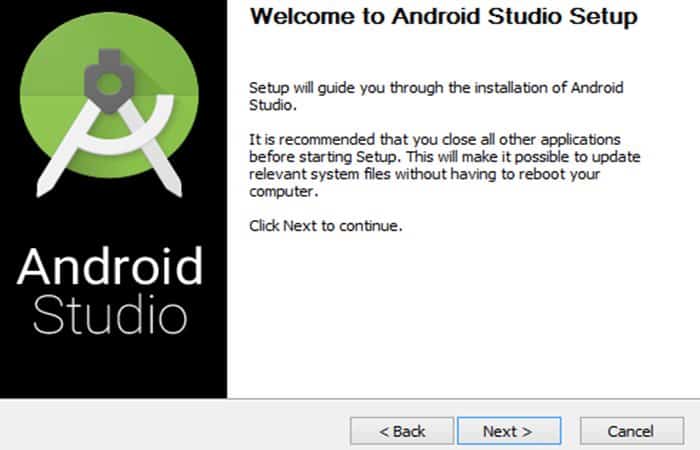
Paso 2.3: una vez que ya hayas comenzado a instalar Android Studio, es necesario que configures JDK5 o alguna ruta trasera en el recipiente de instalación del programa.
Tal vez quieras saber: Cómo Instalar Rom Android Desde La Pc
Paso 2.4: comprueba si tienes las herramientas necesarias para la creación de una aplicación. Debes seleccionar la opción “Android Studio”, “SDK”, “Android virtual” y “Chip Intel”.
Paso 2.5: especifica “Android Studio” en la máquina, también la ruta SDK.
Paso 2.6: coloca el espacio para la memoria de 512 M como predeterminado y luego extrae el paquete SDK exactamente en la máquina local. El proceso tomará algún tiempo y usará 2626 M del total del espacio del disco duro.
Paso 2.7: luego de haber completado exitosamente los pasos anteriores, podrás ver el final del botón y abrir cualquier proyecto relacionado con el programa en la pantalla de bienvenida. Tal como se muestra en la siguiente imagen:
Paso 2.8: comienza colocando el nombre al nuevo proyecto para desarrollar las aplicaciones que desees. En la nueva pantalla que te encontrarás, podrás colocar el nombre de la aplicación, la ruta del proyecto y el nombre que corresponde al paquete.
Paso 2.9: lo próximo a hacer luego de ingresar los nombres, es hacer la selección de los parámetros para la ejecución de las aplicaciones. Aquí es necesario que especifiques el SDK mínimo.
Paso 2.10: selecciona las actividades de instalación y especifica el diseño de tu aplicación. Luego debes escribir el código de la aplicación.
Paso 3: Prueba la aplicación
Para poder probar la aplicación es necesario un dispositivo virtual. Entonces, antes de que comiences a crear el código para tu Android virtual debes hacer lo siguiente:
Paso 3.1: presiona el ícono de AVD Manager para dar inicio al programa.
Paso 3.2: cuando hayas ejecutado el paso anterior, en el SDK aparecerá el dispositivo virtual que está predeterminado. Presiona en la opción “Crear nuevo dispositivo”.
Paso 3.3: si has creado el ADV de manera exitosa, entonces estás listo para comenzar a desarrollar aplicaciones de Android. Dirígete a la derecha de la pantalla y haz clic en la opción “Cerrar” para salir de la ventana. Después de que completes todos los pasos, reinicia la computadora y listo, el proceso estará concretado en su totalidad.
Es recomendable que aprendas: Cómo instalar archivos APK en Android
Si sigues al pie de la letra los pasos para instalar Android Studio, no tendrás problemas en su inicio ni en su utilización. Como has podido notar, se trata de un proceso muy sencillo pero que necesita especial atención para ser concretado de manera correcta. Si tienes dudas acerca de otros programas u aplicaciones, estamos a la orden a través de nuestra Web.

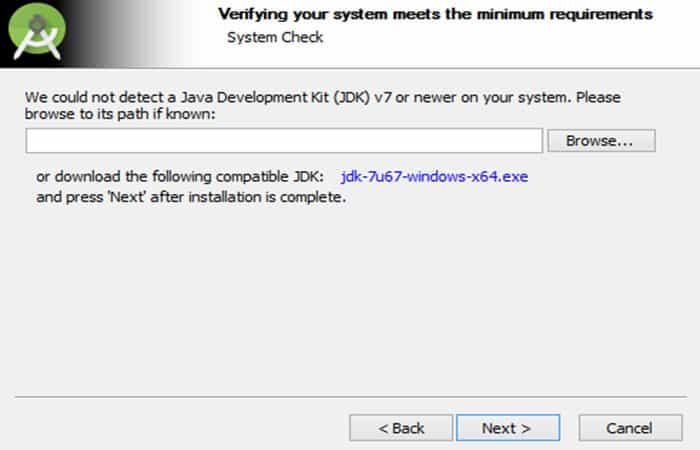
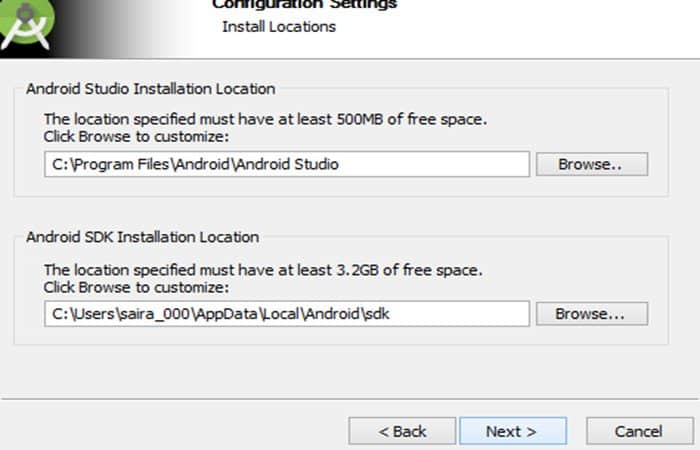
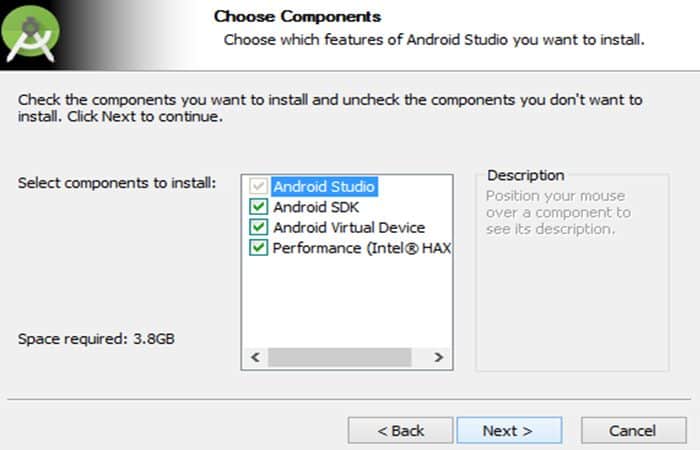
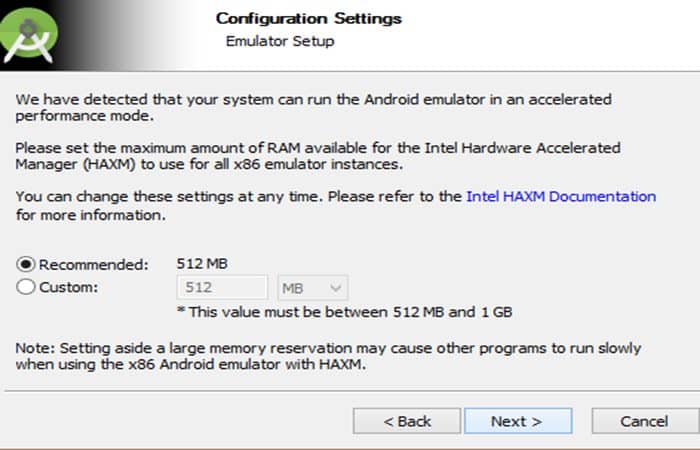
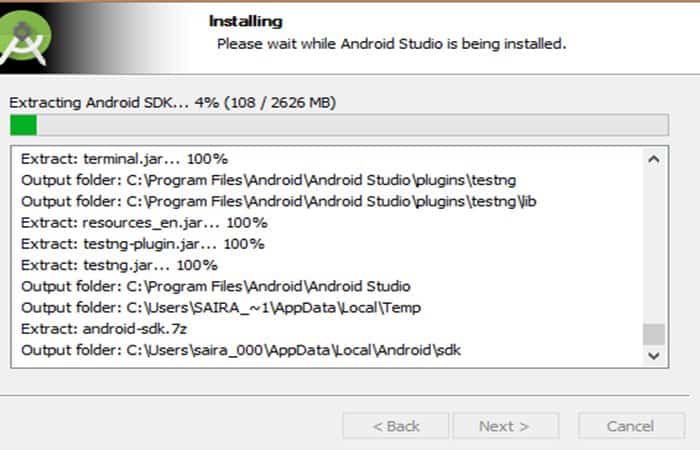
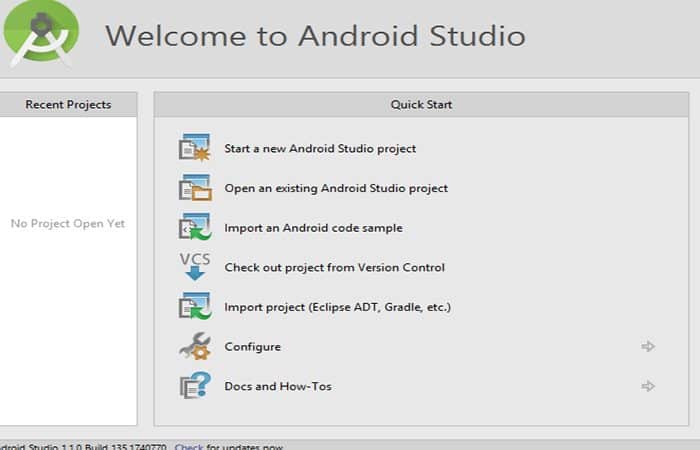
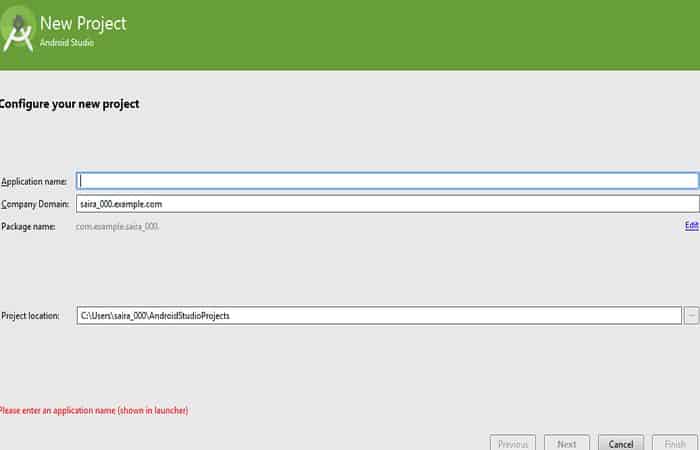
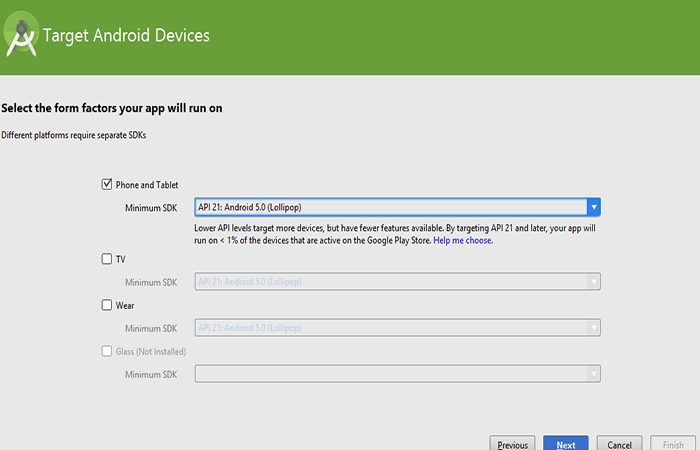
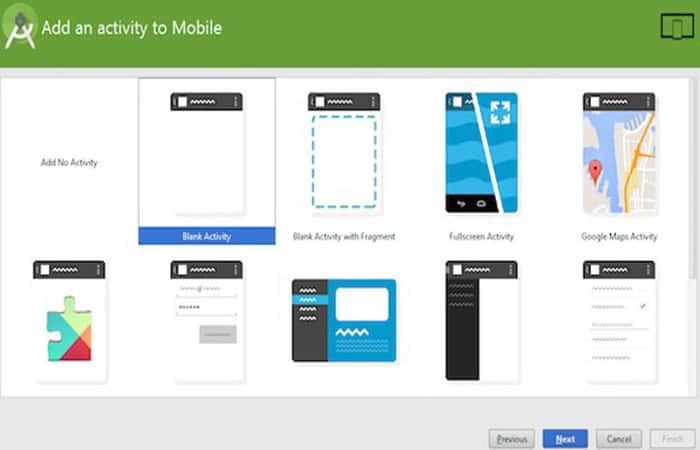
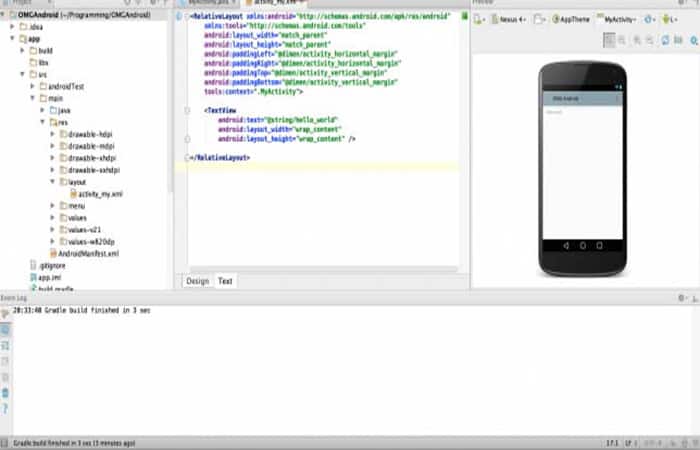
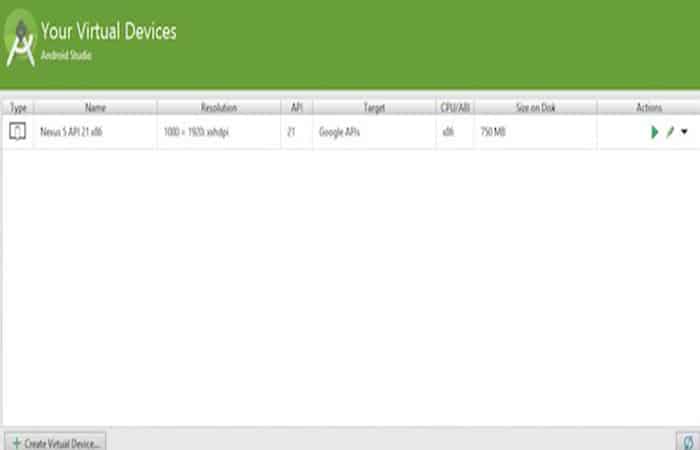
Deja una respuesta